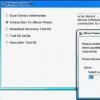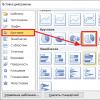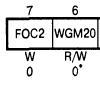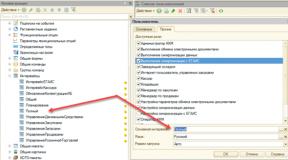Как обновлять Windows XP после окончания поддержки. Обновление Windows XP: как переустановить систему, не затронув установленных программ и драйверов Обновление win xp
Компания Microsoft прекратила поддержку Windows XP 8 апреля. Компьютеры под управлением данной ОС больше не получают автоматические обновления и патчи безопасности. Таким образом, система становится уязвимой к атакам в случае обнаружения критических уязвимостей.
Тем не менее, пользователи Windows XP по-прежнему могут получать обновления, несмотря на прекращение официальной поддержки.
На немецком форуме была опубликована интересная хитрость. Дело в том, что Windows XP можно настроить таким образом, что для службы Windows Update она будет определяться как Windows Embedded POSReady 2009. Выполнив несложную манипуляцию, пользователи XP могут серьезно улучшить безопасность своих компьютеров.
Различия между Windows XP и Windows Embedded POSReady 2009 невелики, поэтому даже если Вы будете устанавливать на XP обновления, предназначенные для POSReady, ваш компьютер все равно будет защищен.
Процитируем выдержку из документа Microsoft, описывающего разницу между двумя системами:
Windows Embedded POSReady 2009 содержит следующие функции:
Фильтр защиты от записи файлов (FBWF), который помогает защитить системный раздел от записи, перенаправляя в кэш оверлея все запросы на запись в защищенные тома;
USB Boot, который позволяет производить установку с USB-устройств;
Офисные приложения не лицензированы для работы в POSReady. POSReady не содержит файлы справки. Обе системы используют одинаковое ПО для управления.
Есть еще одно важное различие. В то время как поддержка Windows XP была завершена 8 апреля 2014 года, поддержка Windows Embedded POSReady 2009 продолжится до 9 апреля 2019 года. Таким образом, пользователи XP смогут получать обновления в течение 5 лет, если, конечно, Windows не заблокирует эту возможность.
Опишем шаги, которые нужно выполнить для того, чтобы Windows Update воспринимала XP как Embedded версию.
Вызовите контекстное меню и создайте новый текстовый документ. Назовите документ как угодно и измените расширение на.reg. Выберите файл, нажмите правую кнопку мыши и выберите опцию «редактировать».
Скопируйте и вставьте в блокноте следующий код, а затем сохраните файл:
Windows Registry Editor Version 5.00
"Installed"=dword:00000001
Кликните по файлу два раза и примените изменения. Перезагрузите компьютер и проверьте обновления снова. Несколько новых обновлений должны быть уже доступны для скачивания.
Имейте в виду, что Microsoft может заблокировать эту возможность различными путями, но все же стоит попробовать данный вариант, если в настоящий момент ваша система совсем не обновляется.
Перевод . По материалам интернет-портала Softpedia
В апреле 2014 года закончилась официальная поддержка и выпуск обновлений на отлично себя зарекомендовавшую операционную систему Windows XP. Это подтолкнуло многих пользователей к переходу на более современную Windows 7.
Но, не смотря на то что Windows 7 получилась довольно удачной, новая операционная система является более требовательной к аппаратной начинке компьютера. Компьютеры, которые с Windows XP «летали» на Windows 7 могли уже немного притормаживать. Кроме того новая система принесла неудобство тем, кто уже привык и достаточно хорошо изучил Windows XP, так как в интерфейсе все переместилось в другие места и нужно заново переучиваться.
Но самой главной проблемой стало отсутствие драйверов на старое оборудование. У многих еще остались и хорошо работают старые принтеры, сканеры и другие устройства, которые так и не удалось заставить работать на Windows 7.
Таким образом, пользователям по тем или иным причинам оставшимся на XP, приходится мириться с отсутствием обновлений и, как следствие, снижением защищенности от новых зловредных технологий, использующих уязвимости в операционной системе.
Но оказалось, что еще не все потеряно. Недавно один немецкий хакер придумал как очень просто можно продлить получение обновлений на Windows XP. Дело в том, что Microsoft продолжает поддержку операционной системы Windows POSReady 2009 для платежных терминалов и банкоматов, которая построена на ядре Windows XP. Обновления для этих операционных систем абсолютно идентичны.
Эта поддержка включает выпуск обновлений безопасности и продлиться до апреля 2019 года. Осталось, только убедить сервер обновлений Microsoft, в том, что у вас на компьютере установлена не Windows XP, а Windows POSReady 2009. Немецкий хакер нашел очень простое решение как это сделать.
Нужно добавить в реестр Windows XP следующую ветку:
И создать в ней всего один ключ типа DWORD:
"Installed" со значением "1"
Это легко сделать с помощью редактора реестра. Но если вы не умеете им пользоваться, то чтобы не угробить систему, лучше скачайте файл, который все сделает сам. Просто кликните на нем два раза мышкой и согласитесь с внесением изменений в реестр.

Благодаря обновлениям безопасности ваша Windows XP будет защищена еще долгое время. Скачать файл для внесения изменений в реестр вы можете по ссылке ниже.
Жесткий диск A-Data Ultimate SU650 120GB
Жесткий диск Transcend StoreJet 25M3 1 TB
Transcend JetFlash 790 8Gb
Пакет обновления Windows – это большой сборник патчей и средств повышения надежности операционной системы. В случае с Windows существует 3 версии: sp1, sp2 и sp3. Настоятельно рекомендуется использовать самую последнюю – она наиболее стабильная и безопасная, поддерживает множество даже современных приложений. Если у вас до сих пор стоит sp2 или sp1, вы можете загрузить все необходимые обновления для ОС Windows XP, чтобы получить версию sp3.
Как узнать текущую версию
Для начала пользователям необходимо узнать, какая версия операционной системы Виндовс XP установлена на данный момент. Это можно сделать с помощью панели свойств компьютера:

Если же установлена sp2 или sp1– следуйте дальнейшим инструкциям.
Центр обновления Windows XP
Самый простой способ – автоматическое обновление. Компьютер самостоятельно загрузит все необходимые пакеты и установит их в фоновом режиме, не мешая вашей работе. Если бы автообновление было активно – система Windows XP уже установила бы sp3. Раз этого не произошло – необходимо данную функцию включить (хотя бы на время):

Теперь вам остается только подождать, пока все необходимые пакеты будет загружены с сервера Майкрософт и установлены на ваш ПК. В случае, если возникли какие-либо неполадки, и ничего не получилось, попробуйте альтернативный вариант, описанный ниже.
Загрузка пакета обновления с сайта Майкрософт
Вы также можете загрузить все необходимые файлы с серверов Microsoft и установить их в ручном режиме. Несмотря на то, что поддержка Виндовс XP уже закончилась, все необходимые пакеты доступны на официальном сайте в свободном доступе:

После этих действий пакет sp3 будет загружен на ваш персональный компьютер.
Поддержка Windows XP прекратилась в апреле 2014 года, однако, многие пользователи до сих пор активно используют эту версию операционной системы. Она может понадобиться для тестовых запусков приложений и игр, либо просто по привычке человека. Чтобы на такой относительно старой системе запускались все современные игры и приложения, вам нужно своевременно обновлять ее. В этой статье вы узнаете, что же нужно предпринять, чтобы обновить Windows XP, поддержка для которой давно прекращена.
Как настроить автоматические обновления Windows XP
Как оказалось, Windows XP продолжает по сей день свою жизнь в специальной версии OS под названием “Windows OS Embedded POS Ready 2009”. Это программное обеспечение для терминалов и некоторых аппаратов. Его поддержка продолжается и по сей день, поэтому вы можете пойти на маленькую хитрость и обмануть систему, поставив обновления для другой версии ОС.
Чтобы начать настройку, вам нужно создать пустой текстовый файл в определенном формате.
Зайдите в панель Пуск и найдите Блокнот удобным вам способом. Он находится в разделе “Служебные”, либо ищется через строку поиска.
Сразу же сохраните текущий документ, ничего в нем не пишите и не изменяйте.




Во второй строке поменяйте тип файла на “Все файлы”. Нажмите “Сохранить”, чтобы закончить создание документа.


Теперь отыщите созданный файл в той папке, в которой выполнили сохранение. Нажмите на него правой кнопкой мыши и выберете пункт “Изменить”.


Теперь вам нужно вставить код в этот файл. Обратите внимание, что вам обязательно нужно сначала сохранить пустой документ, только потом вписывать в него строки кода, иначе операция может не начаться.
Внесите в документ такие правки:
Windows Registry Editor Version 5.00
"Installed"=dword:00000001
Вам достаточно просто скопировать их и вставить.
Сохраните все изменения. Дважды нажмите на этот исполняемый файл мышкой. Компьютер может перезагрузиться самостоятельно. Если он этого не сделал, то выполните перезагрузку.
Теперь ваша система будет обновляться, как рабочая модификация Windows XP.


Чтобы настроить обновления, снова зайдите в Пуск и выберете строку “Панель управления”.




Здесь вам нужен Центр обновления Windows. Нажмите на заголовок, чтобы войти.


Если на данный момент у вас есть обновления, ждущие установки, то это отобразится в виде кнопки “Установить обновления”. Нажав на нее, начнется процесс обновления с последующей перезагрузкой. Теперь Windows XP будет выполнять такие обновления по расписанию.


Если вы желаете изменить это, то зайдите в панель “Настройка параметров”, которая находится в левой части окна. В этом разделе вы можете настраивать периодичность обновлений, либо выбрать полностью ручной режим. Настройте все параметры под ваш личный комфорт.
Больше делать ничего не нужно, такая поддержка Windows XP продлится вплоть до 2019 года, после чего тоже перестанет поддерживаться.


Как загрузить обновления Windows XP вручную
Если вы не хотите устанавливать себе целый пакет автоматических обновлений для модификаций, то можете загружать обновления прямо на сайте Microsoft, однако, вам заранее нужно знать название обновления, чтобы скачать его.
Зайдите на сайт https://www.microsoft.com и впишите название в специальное поле посреди сайта. Кликните “Скачать” и полный пакет тут же будет загружен.
Такой способ более долгий, но не требует хитростей от пользователя: достаточно просто скачать файл и запустить его.


UpdatePack Live для обновления установленной системы Windows XP SP3 Rus
Ключевой особенностью набора является наличие тех же обновлений, какие содержит UpdatePack-XPSP3-Rus . Дополнительно включены обновления тех продуктов, которые являются частью операционной системы: Windows Media Player 9-11 и Internet Explorer 6-8, а также исправления ошибок локализации. Возможна установка полных версий IE8 и WMP11, дополнительных программ и обновлений; все подробности в FAQ.


Mini-FAQ:
1. Q:
Каким образом можно максимально автоматизировать процесс установки набора обновлений?
A:
Для этого можно использовать следующие ключи или их комбинации:
Ключ /reboot
для автоматической перезагрузки, если она потребуется.
Ключ /S
для полностью тихой установки без окон и сообщений. Регистр имеет значение.
Ключ /silent
для пассивной установки — видно прогресс, но установка полностью автоматическая.
Ключ /noflash
пропускает установку более новой версии Adobe Flash.
2. Q:
Где можно найти журнал установки?
A:
Протокол установки обновлений записывается в файл %WinDir%\UpdatePack.log
. Также его можно просмотреть в диалоговом окне после установки.
3. Q:
Каким образом можно выполнить свои программы или твики?
A:
Для этого предназначены два пакетных файла, которыми можно выполнить любые внешние команды:
Если рядом с набором есть UpdatePackStart.cmd
— он будет выполнен перед установкой обновлений, UpdatePackFinish.cmd
— после.
По умолчанию консольные окна будут показаны. Чтобы их скрыть, первая строка в cmd
-файле должна начинаться с «:hide
» (без кавычек).
Набор обновлений отслеживает код выхода из cmd
-файлов, на случай необходимости перезагрузки. Этот код равен 3010 (команда exit 3010).
4. Q:
Можно ли автоматически установить Service Pack 3?
A:
Если в той же папке есть файл WindowsXP-KB936929-SP3-x86-RUS.exe и в системе установлен SP1/SP2, то SP3 будет предложен к установке.
5. Q:
А что если часть обновлений уже установлена в системе?
A:
Все корректно установленные обновления будут пропущены, установятся только необходимые.
6. Q:
Возможно ли установить IE8 и WMP11 средствами самого набора обновлений?
A:
Для этого присутствуют следующие возможности:
Чтобы установить IE8, запустите набор с ключом /ie8
, или добавьте слово ie8
в любую часть имени файла набора (например UpdatePackLiveie8
.exe).
Чтобы установить WMP11, поместите в папку с набором файл